Hướng dẫn chi tiết cách test laptop cũ trước khi mua
Việc mua laptop cũ hay sản phẩm công nghệ đã qua sử dụng hiện nay đã rất phổ biến với mỗi chúng ta, đặc biệt là với những người có ngân sách thấp. Mua cũ giúp người không có điều kiện tài chính được tiếp cận với công nghệ, hoặc có thể giúp chúng ta mua laptop / máy tính xách tay cấu hình cao hơn, phục vụ cho công việc tốt hơn. Vấn đề đặt ra là: Làm sao mua được một chiếc laptop cũ giá rẻ mà vẫn có chất lượng tốt, xứng đáng với số tiền bạn đã đầu tư? Trong phạm vi bài viết, mình sẽ cố gắng hướng dẫn các bạn cách test laptop cũ khi mua một cách chi tiết nhất
13 cách test laptop cũ cực hiệu quả
1. Kiểm tra tổng thể laptop cũ
Việc đầu tiên cần làm khi test laptop cũ là kiểm tra tổng thể hình dáng bên ngoài một cách cẩn thận giúp tiết lộ nhiều điều về chiếc laptop cũ bạn đang định mua. Hãy nhìn xung quanh và tìm xem máy có bị nứt hay vỡ chỗ nào không, nhìn các cạnh viền xem có bị hở hay không? Hãy chú ý thật kĩ các góc máy và khu vực bản lề, đó là những vị trí quan trọng mà thường bị bỏ qua.
Ngày nay, việc vệ sinh bảo dưỡng laptop cũ, nâng cấp RAM hoặc ổ cứng là chuyện rất phổ biến nên cũng không cần quá lo lắng nếu máy tính xách tay/ laptop không còn nguyên tem. Tuy nhiên, nếu bạn là người không biết về kĩ thuật, hãy cố gắng mua laptop cũ còn tem nhà phân phối, điều đó sẽ giúp bạn loại bỏ bớt những thao tác kiểm tra phức tạp hơn mà chỉ có chuyên gia mới biết.
2. Kiểm tra màn hình laptop
Bước test laptop cũ tiếp theo là hãy yêu cầu người bán lau sạch màn hình và kiểm tra xem màn hình có bị xước hay không. Xước dăm mờ có thể chấp nhận được, nhưng nếu màn hình bị trầy xước mạnh ảnh hưởng đến hiển thị thì bạn nên cân nhắc khi mua.
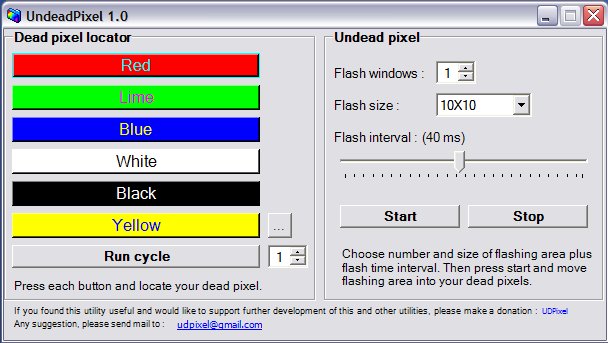
Tiếp đó, hãy sử dụng phần mềm Dead pixel tester để kiểm tra xem màn hình có bị kẻ vạch hay bị điểm chết hay không. Khi chạy phần mềm này sẽ chuyển nền màn hình lần lượt thành nhiều màu khác nhau. Mỗi khi chuyển sang 1 màu nền, hãy nhìn kĩ toàn bộ màn hình xem có điểm chết hay kẻ vạch hay không. Bạn hãy lưu ý các đường kẻ ở sát cạnh màn hình là rất khó nhìn ra. Đây là cách test laptop cũ cực kỳ quan trọng để bạn có một trải nghiệm làm việc tuyệt vời sau này.
3. Test loa laptop cũ
Cách test laptop cũ này rất đơn giản, bạn chỉ cần mở nhạc và kiểm tra loa có bị rè hay không. Hãy lưu ý kiểm tra cả 2 bên loa trái và phải xem có bên nào bị rè hoặc mất tiếng không nhé.
4. Kiểm tra ổ đĩa quang
Khi đi mua laptop cũ, bạn hãy mang theo vài chiếc đĩa CD và cả DVD để thử. Có nhiều trường hợp máy bị lỗi chỉ đọc được đĩa CD mà không đọc được DVD và ngược lại, nên hướng dẫn test laptop cũ này chắc chắn sẽ không thừa với bạn đâu nhé.
5. Kiểm tra bàn phím Laptop
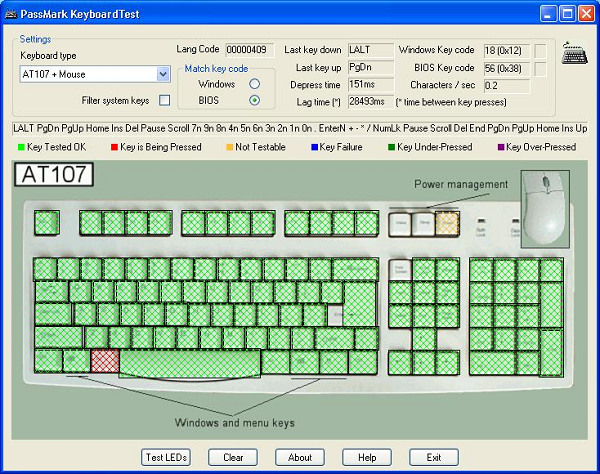
Dùng phần mềm Keyboard Test để kiểm tra bàn phím. Phần mềm sẽ hiện ra một cái bàn phím ảo trên màn hình. Bạn hãy bấm thử lần lượt từng phím một, nếu trên bàn phím ảo hiện lên màu xanh tức là phím đó vẫn hoạt động. Đây là bước test laptop cũ vô cùng quan trọng, bởi phím bấm sẽ quyết định trải nghiệm làm việc của bạn có ok hay không.
6. Kiểm tra chuột cảm ứng (Touchpad)

Dùng thử bàn di chuột xem có bị nhảy lung tung không, có hiện tượng di mãi mà chuột không chạy hay không. Một số máy khi cắm sạc vào bị hiện tượng nhảy chuột, nguyên nhân chủ yếu là do adapter không chuẩn. Nếu gặp trường hợp này bạn hãy yêu cầu người bán đổi adapter để test lại thử. Măc dù touchpad không phải bộ phận quan trọng nhất của một chiếc laptop nhưng test laptop cũ bộ phận này sẽ là không thừa để có một trải nghiệm làm việc tốt nhất.
7. Kiểm tra pin Laptop
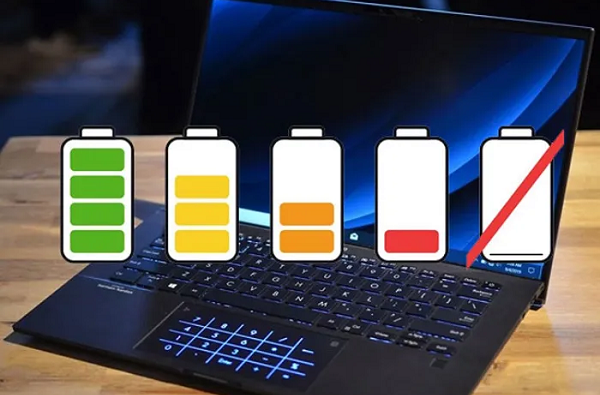
Dùng phần mềm Battery Mon để kiểm tra dung lượng pin bằng cách:
Bật phần mềm lên, chọn info / battery information. Có 2 thông số cần chú ý là Design Capacity và Full Charge Capacity. Design capacity là dung lượng pin khi mới xuất xưởng, full charge capacity là dung lượng hiện tại còn lại khi sạc đầy.
Ví dụ 1 quả pin có design capacity là 4200mAh, còn full charge capacity là 3400mAh thì quả pin đó còn 80% dung lượng gốc. Full charge capacity càng cao càng tốt, thấp nhất tầm 60% là chấp nhận được đối với laptop cũ.
Tuy nhiên, pin của laptop cũ thường sẽ yếu đi là điều không thể tránh khỏi, bởi vậy, bạn không cần quá đặt nặng vấn đề rằng pin con máy mình định mua sẽ chạy được trong bao nhiêu tiếng, chỉ cần nó không bị chai pin quá là được.
8. Kiểm tra ổ cứng Laptop
Kiểm tra bằng phần mềm mHDD có trong bộ đĩa Hiren Boot CD là tốt nhất nếu như bạn có kĩ thuật. Nếu không, bạn có thể dùng phần mềm Hardisk Sentinel cũng cho kết quả đúng đến 80%.
Đơn giản là cài và bật phần mềm lên, nếu ở mục Health báo Excellent hoặc Good là ổ cứng còn tốt, nếu có cảnh báo Fail hoặc Critical tức là ổ cứng đã bị lỗi.
Ổ cứng là bộ phận vô cùng quan trọng của máy tính nên test laptop cũ phần này là cực kỳ cần thiết và quan trọng đấy nhé.
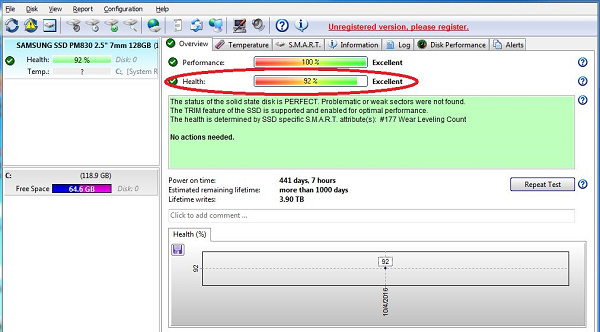
9. Kiểm tra Webcam
Đơn giản mà nhiều người hay quên. Webcam vô cùng cần thiết với những người hay phải họp từ xa, vì thế bạn có thể truy cập testwebcam.com để kiểm tra tình trạng hoạt động của webcam nhé.
10. Kiểm tra các cổng kết nối
Cách test laptop cũ này rất đơn giản nhưng cũng khiến mọi người dễ bỏ qua. Bạn hãy cắm thử các cổng USB, cổng mạng... xem tất cả các cổng kết nối có hoạt động hay không.
11. Kiểm tra Wifi
Đầu tiên hãy test xem máy bắt sóng wifi có tốt hay không, khi sử dụng có hay bị rớt mạng không. Nếu bạn có smartphone, hãy đơn giản là bật wifi trên smartphone lên và so sánh với chiếcl cũ bạn đang định mua. Nếu laptop bắt sóng wifi yếu hơn smartphone của bạn thì bạn nên cân nhắc.
12. Kiểm tra cấu hình Laptop
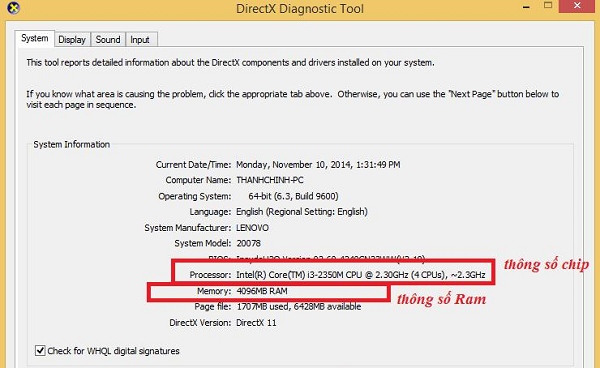
Đơn giản nhưng đừng nên bỏ qua, bạn hãy kiểm tra cấu hình máy có đúng với những gì người bán miêu tả trước đó hay không. Nếu người bán nói RAM 4GB mà khi bạn kiểm tra chỉ là 2GB thì bạn đã bị thiệt mất vài trăm ngàn cho bên bán laptop cũ rồi đó.
13. Chọn một địa chỉ bán Laptop cũ uy tín
Bạn đã nắm rõ tất cả cách test laptop cũ, nhưng ngay cả những chuyên gia giỏi nhất cũng không bao giờ dám khẳng định 100% laptop là hoàn toàn không có lỗi gì nếu không được dùng thử vài ngày. Vậy nên tuyệt đối không mua laptop mà không có bảo hành, bởi nếu người bán không muốn bảo hành thì tức là laptop của họ có vấn đề gì đó. Một trong những cơ sở bán laptop cũ uy tín nhất mà bạn có thể tham khảo hiện nay chính là Laptop88 với nhiều năm kinh nghiệm buôn bán laptop cũ, cùng đội ngũ nhân viên có chuyên môn nghiệp vụ cao và chế độ bảo hành hậu mãi dài lâu chắc chắn sẽ khiến bạn cực kỳ an tâm khi mua laptop cũ.
* Lưu ý đừng tham rẻ
Một lời khuyên cũ nhưng không bao giờ thừa. Giá cả không phải là vấn đề quan trọng nhất khi bạn tìm mua Laptop cũ. Hãy tìm một địa chỉ bán laptop cũ uy tín và dám cam kết đối với sản phẩm họ bán ra. Và đặc biệt, hãy thỏa thuận với người bán về chế độ đổi trả hàng, bởi bạn sẽ không muốn gặp trường hợp vừa mua về đã phải đi bảo hành bởi một lỗi nghiêm trọng nào đó, mà người bán lại không cho bạn đổi hoặc trả lại hàng.
Cách test laptop cũ thật râ không quá khó, nhưng cần sự quan sát kỹ càng, cẩn thận. Hy vọng rằng những hướng dẫn trên đây giúp bạn chọn mua được một chiếc laptop cũ xứng đáng với số tiền mà bạn bỏ ra.
Nguồn: Laptop88.vn.
- Macbook MDM là gì? Tất tần tật những điều bạn nên biết về thuật ngữ này!
- Chi tiết cách đăng xuất iCloud trên Macbook đơn giản và bảo mật nhất
- Giải đáp thắc mắc “MacBook có chơi game được không?” cùng những lưu ý khi sử dụng
- 7 cách khắc phục lỗi MacBook không kết nối được wifi nhanh chóng, hiệu quả
- Những Lưu Ý Khi Mua Laptop Cũ: Kinh Nghiệm Mua Laptop Dưới 5 Triệu
- Đâu là chiếc laptop workstation dưới 20 triệu tốt nhất?
- Dell Inspiron 13 5000 i5: Laptop văn phòng sang trọng, bền bỉ mà hiệu năng ổn định
- Bóc hộp Dell Inspiron 5410 N4I5147W: Mẫu laptop 2in1 cực đáng sở hữu
- Dell Inspiron 14 Core i3 có thực sự là dòng laptop văn phòng giá rẻ đáng sở hữu?
- Dell Inspiron 17: Trải nghiệm tốt, bền bỉ, màn hình lớn đã mắt liệu có đáng mua?
Bài viết liên quan
-
 Bitlocker là gì? Cách mở khóa BitLocker Win 11 cực đơn giản
27-08-2022, 5:28 pm
Bitlocker là gì? Cách mở khóa BitLocker Win 11 cực đơn giản
27-08-2022, 5:28 pm
-
 Cách mở full màn hình khi chơi game Win 10
28-05-2022, 2:22 pm
Cách mở full màn hình khi chơi game Win 10
28-05-2022, 2:22 pm
-
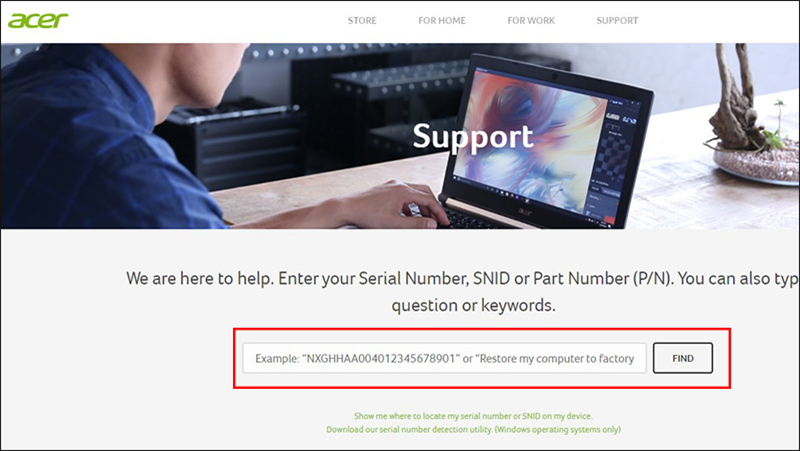 Hướng dẫn tra cứu bảo hành Acer đơn giản, nhanh chóng
12-01-2022, 3:05 pm
Hướng dẫn tra cứu bảo hành Acer đơn giản, nhanh chóng
12-01-2022, 3:05 pm
-
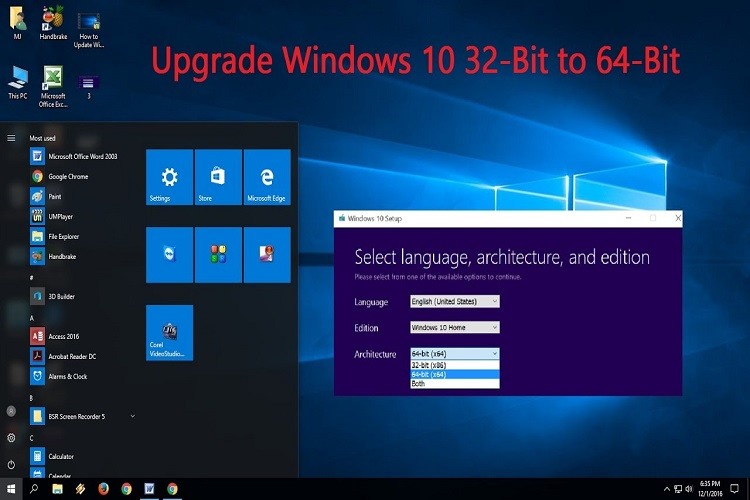 Cách sửa nhanh chóng, hiệu quả khi máy tính bị lỗi không cài được phần mềm trên Window
29-12-2020, 8:42 am
Cách sửa nhanh chóng, hiệu quả khi máy tính bị lỗi không cài được phần mềm trên Window
29-12-2020, 8:42 am
-
Phải làm gì khi máy tính bị lỗi Excel? 18-12-2020, 10:23 am
-
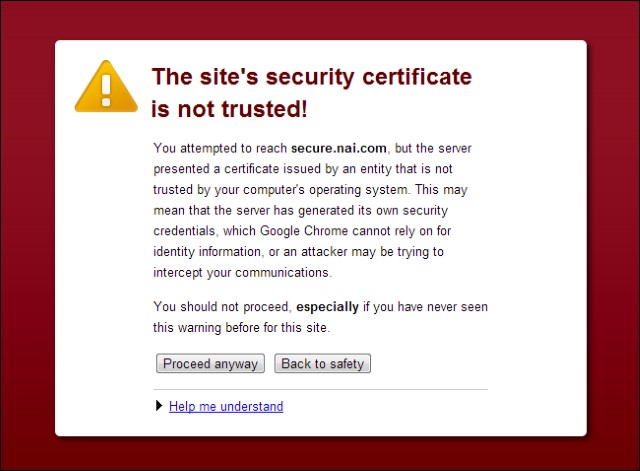 Khắc phục nhanh khi máy tính bị lỗi ssl trên Chrome
18-12-2020, 9:42 am
Khắc phục nhanh khi máy tính bị lỗi ssl trên Chrome
18-12-2020, 9:42 am
-
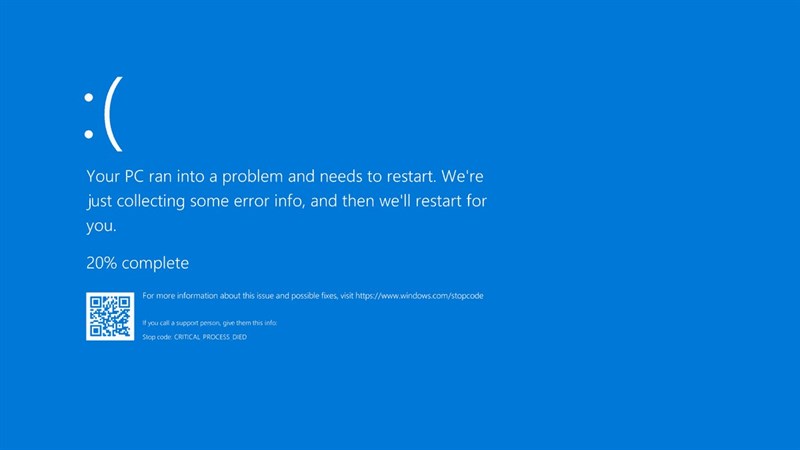 Máy tính bị lỗi win 10 không khởi động được và cách khắc phục đơn giản, dễ làm
07-12-2020, 11:47 am
Máy tính bị lỗi win 10 không khởi động được và cách khắc phục đơn giản, dễ làm
07-12-2020, 11:47 am
-
 Hướng dẫn tự sửa khi máy tính hỏng loa
07-12-2020, 10:48 am
Hướng dẫn tự sửa khi máy tính hỏng loa
07-12-2020, 10:48 am
-
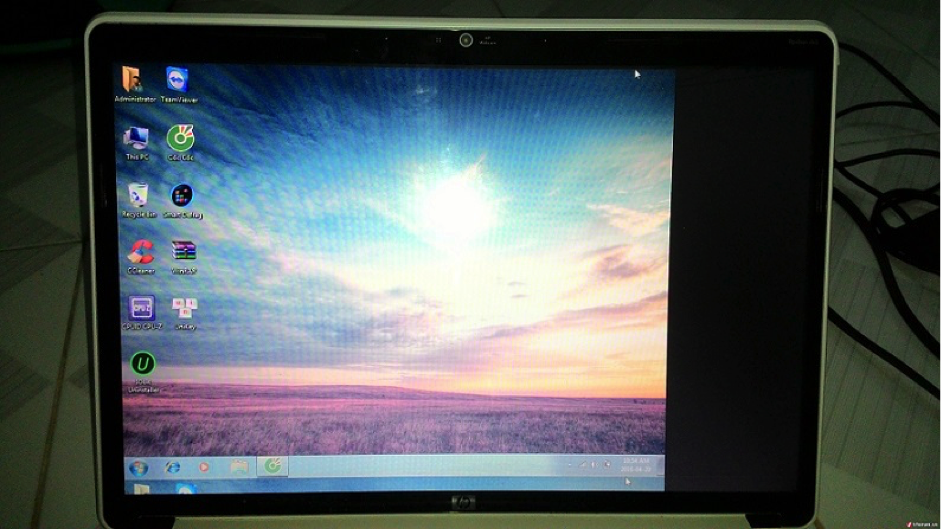 Hướng dẫn sửa màn hình máy tính bị lệch
03-02-2020, 4:01 pm
Hướng dẫn sửa màn hình máy tính bị lệch
03-02-2020, 4:01 pm
-
 Địa chỉ thay màn hình laptop uy tín
03-02-2020, 3:44 pm
Địa chỉ thay màn hình laptop uy tín
03-02-2020, 3:44 pm




